Zarządzanie modułami
Lista modułów
Lista modułów wyświetlanych w postaci kafelków, dostępna z menu Zasoby -> Moduły, służy do zarządzania modułami systemu Agreus® – stacjami bazowymi, sondami glebowymi, modułami zaworowymi i innymi. Tutaj możemy dodawać nowe urządzenia do systemu, konfigurować je, ustalać poziomy alarmowe, włączać powiadomienia.
W tym widoku możemy również zarządzać grupami modułów, które mogą być tworzone przez użytkownika np. na potrzeby warunkowego nawadniania.
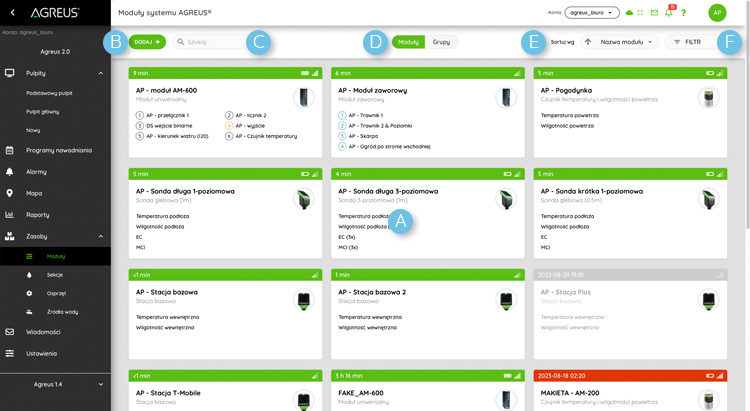
W tej zakładce widoczne są następujące sekcje i funkcjonalności:
- Lista modułów – na liście wyświetlanej w formie siatki z kafelkami widoczne są wszystkie moduły systemu AGREUS® dostępne w ramach danego konta systemowego.
- Dodawanie nowego modułu – wywołuje formularz dodawania nowego modułu – szczegóły poniżej.
- Przeszukiwanie listy modułów – wpisując frazę lub jej fragment w pole wyszukiwania, lista modułów zostanie zawężona do tych modułów, w których nazwie występuje wyszukiwana fraza. Można również wyszukać moduły po numerze seryjnym.
- Przełączanie widoków – przycisk ten pozwala przełączać się pomiędzy widokiem wszystkich modułów a widokiem grup modułów. Więcej informacji w sekcji Zarządzanie grupami modułów.
- Sortowanie listy – wybierz sposób sortowania modułów na liście – po nazwie bądź po typie modułu. Kliknięcie przycisku ze strzałką zmienia kierunek sortowania.
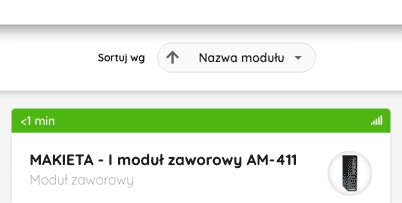
- Filtr – umożliwia ograniczenie listy wyświetlanych modułów zgodnie z wybranymi preferencjami, np. tylko aktywne, z aktualną pozycją lub moduły określonego typu. Liczby w nawiasie widoczne obok pozycji na drzewku oznaczają liczbę modułów spełniających dane kryterium.
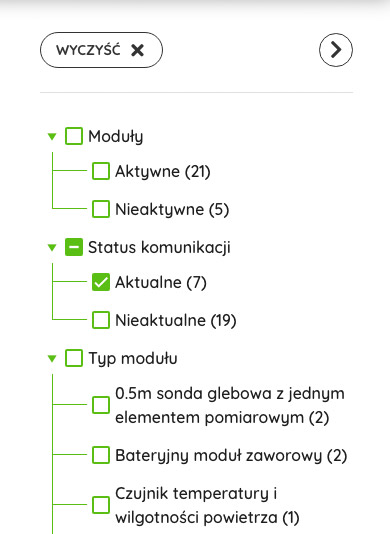
Filtr można wyczyścić bez konieczności rozwijania panelu z filtrami - w tym celu kliknij X widoczny na przycisku filtrowania.
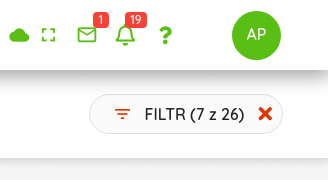
Kafelek z modułem
Każdy moduł systemu – stacja bazowe, sonda pomiarowa, czujnik, moduł zaworowy lub przekaźnikowy – jest przedstawiony na liście modułów w postaci kafelka zawierającego podstawowe informacje o module:
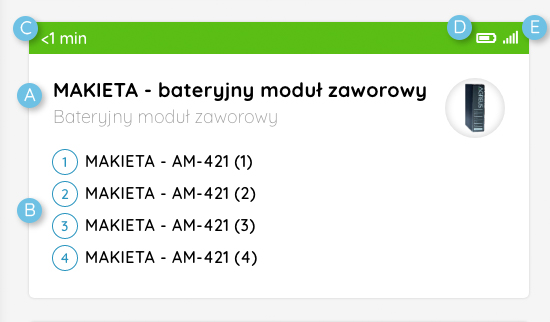
- Nazwa modułu, jego typ oraz awatar ze zdjęciem.
- Lista modułów transmitujących przez stację bazową, podstawowych parametrów mierzonych przez moduły pomiarowe bądź lista sekcji bądź urządzeń podłączonych do wyjść modułu sterującego.
- Aktualność danych z modułu – w tym miejscu pokazany jest czas jaki upłynął od ostatniej komunikacji z modułem (bądź data i godzina w przypadku braku komunikacji przez dłuższy czas).
- Ikonka symbolizująca poziom napięcia baterii (po najechaniu kursorem pokazuje się wartość tego zmierzonego napięcia).
- Ikona symbolizująca poziom sygnału radiowego (po najechaniu kursorem pokazuje się jego wartość).
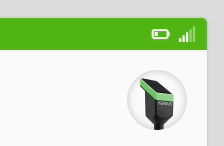
Kolory nagłówków sekcji
Nagłówki kafelków poszczególnych modułów oznaczone są różnymi kolorami:
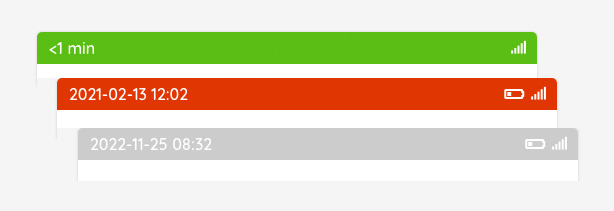
Zielony kolor nagłówka oznacza, że komunikacja z modułem odbywa się prawidłowo.
Czerwony kolor nagłówka kafelka oznacza, że dane wyświetlane w systemie są nieaktualne – nastąpiła przerwa w komunikacji z modułem – przyczyną może być problem z zasięgiem lub zasilaniem modułu.
W przypadku pozostałych modułów, przerwa w komunikacji dłuższa niż 31 min uznawana jest za alarmową.
Opóźnienia w transmisji danych
Dane z modułów powinny przychodzić co 10 minut. Czasem jednak występują opóźnienia w transmisji spowodowane różnymi przyczynami. Jeśli dane będą starsze niż 15 minut, system zasygnalizuje opóźnienia w transmisji za pomocą wykrzyknika wyświetlonego obok wartości oznaczającej ile czasu upłynęło od ostatniej transmisji. Moduły powtarzają wielokrotnie próbę przesłania danych, więc na ogół jest to stan przejściowy.
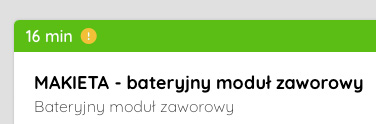
Oznaczenia sekcji i urządzeń podłączonych do wyjść
W przypadku modułów wykonawczych na kafelku modułu przedstawiona jest lista sekcji bądź urządzeń podłączonych do modułu.
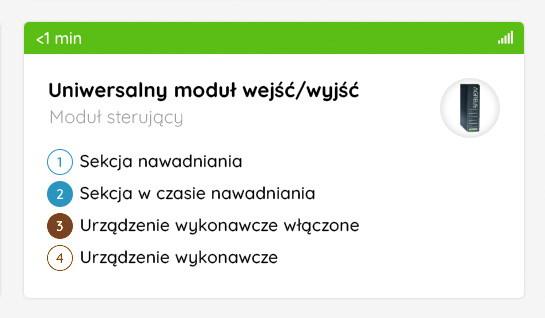
Numery widniejące przed nazwą sekcji bądź urządzenia oznaczają numer wyjścia modułu wykonawczego, do którego podłącza została sekcja lub urządzenie.
Kolor niebieski okręgu oznacza, że do danego wyjścia podłączona została sekcja nawadniająca.
Jeśli okrąg jest wypełniony kolorem niebieskim, to sekcja ta jest w trakcie nawadniania.
Kolor pomarańczowy okręgu oznacza, że do danego wyjścia modułu podłączone zostało jakieś urządzenie wykonawcze – pompa, zawór główny, oświetlenie, nagrzewnica, sterowanie roletami czy wietrznikami itp.
Jeśli okrąg jest wypełniony kolorem pomarańczowym, to urządzenie podłączone do wyjścia jest w danym momencie włączone.
Dodawanie modułu
Po utworzeniu konta w systemie użytkownik będzie widział tylko jeden moduł – stację bazową.
Kolejne moduły dodaje na dwa sposoby – z ekranu powitalnego w aplikacji (wyświetla się po zalogowaniu, chyba że użytkownik zaznaczył, by mu się nie pojawiał więcej) lub z zakładki zarządzania modułami.
Dodawanie modułu z poziomu okna zarządzania modułami:
- Kliknij klawisz Dodaj znajdujący się nad Listą modułów. Otworzy się okno dodawania nowego modułu.
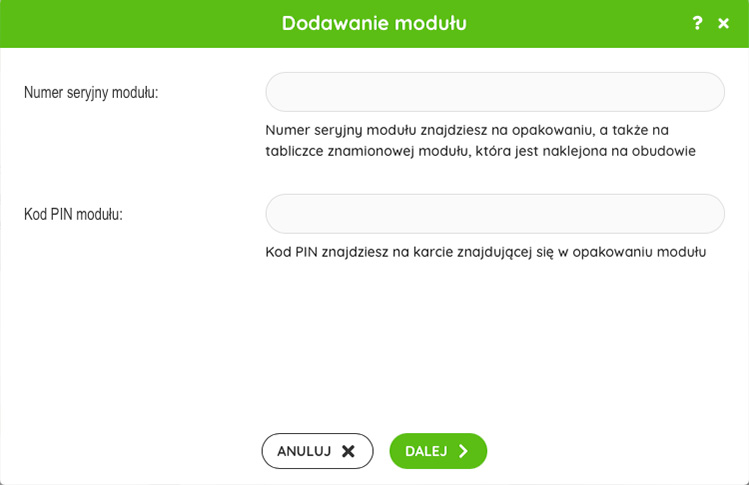
- Podaj numer seryjny modułu oraz kod PIN, którzy otrzymałeś z urządzeniem i kliknij Dalej.
- Uzupełnij podstawowe parametry: nazwę i opis, lokalizację modułu i dodatkowe właściwości, jak np rodzaj podłoża w przypadku sond glebowych.
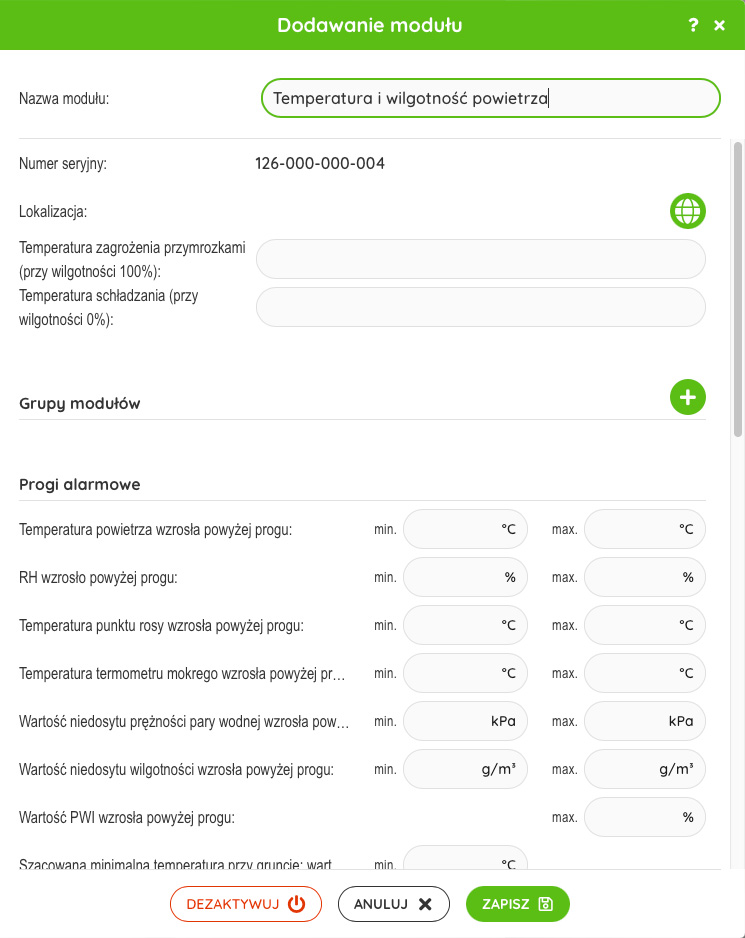
- W przypadku sond glebowych i czujników temperatury powietrza możesz wskazać grupy, do których będzie przypisany moduł.
- Wybierz sekcje lub osprzęt, który będzie podłączony do wskazanych wyjść modułów sterujących.
- Wprowadź progi alarmowe oraz wskaż zdarzenia, które będą powodowały przesłanie alertu.
- Określ w jaki sposób chcesz być informowany o wcześniej wskazanych zdarzeniach bądź przekroczeniu zdefiniowanych parametrów.
- Po wprowadzeniu wszystkich parametrów kliknij przycisk Zapisz.
Informacja o module
Aby wyświetlić szczegółowe informacje o module, w oknie modułów kliknij kafelek, dla którego chcesz wyświetlić informacje szczegółowe. Wyświetli się okno informacji szczegółowych. Będzie się ono nieznacznie różniło w zależności od tego, czy będą to moduły pomiarowe, czy wykonawcze (sterujące).
Podstawowe informacje
Stacja bazowa
Stacja bazowa, oprócz podstawowych informacji o numerze seryjnym, wersji firmware’u, lokalizacji, danych dotyczących warunków pracy (wilgotność i temperatura wewnętrzna w obudowie stacji), zawiera listę modułów Agreus, które poprzez tę stację bazową wymieniają dane z systemem.
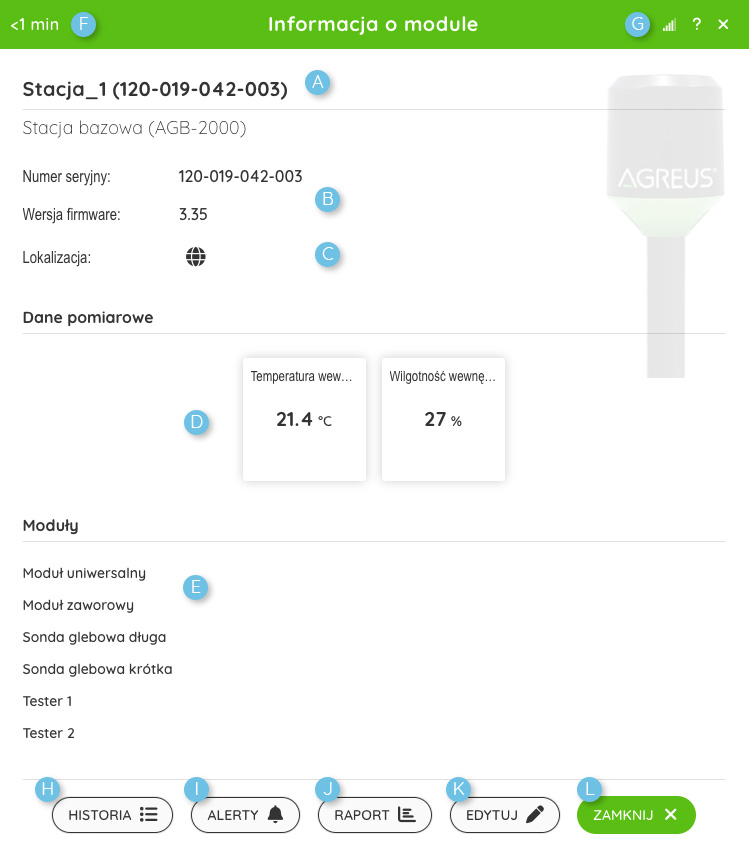
- Nazwa – wprowadzona przez użytkownika nazwa modułu. Pod nazwą wyświetlany jest typ modułu.
- Numer seryjny i wersja firmware’u – numer seryjny urządzenia oraz wersja firmware’u odczytana z modułu.
- Lokalizacja stacji – jeśli wprowadzona została lokalizacja GPS modułu, to po kliknięciu w ikonkę globusa ukaże się mapa z jego pozycją.
- Warunki pracy – tutaj wyświetlane są ostatnie parametry odczytane z modułu i przesłane do systemu dotyczące wilgotności i temperatury panującej w obudowie stacji bazowej.
- Lista modułów – .
- Aktualność danych – tutaj wyświetlony jest czas, jaki upłynął od przesłania przez stację danych pomiarowych, bądź godzina i ewentualnie data, w przypadku, gdy od przesłania danych upłynął dłuższy czas.
- Siła sygnału – ikonka siły sygnału GSM odzwierciedla jakość i moc sygnału radiowego, z jakim urządzenie łączy się z najbliższą stacją bazową.
- Historia – po kliknięciu tego przycisku wyświetlana zostanie lista zawierająca daty i godziny, w których dokonane zostały zmiany w konfiguracji stacji.
- Alerty – przycisk ten pozwala przejść do widoku, w którym widoczna jest lista prezentująca sposób przesyłania alertów generowanych przez stację. Więcej informacji znajdziesz w sekcji Alerty w dalszej części tego rozdziału.
- Raport – przycisk ten umożliwia przejście do kreatora raportu (złożonego) z wybranym już modułem, co ułatwia szybkie przejrzenie historii parametrów przesłanych przez stację.
- Edytuj – przełącza okno w tryb edycji – szczegóły poniżej.
- Zamknij – zamyka okno informacji o urządzeniu.
Moduły pomiarowe
W przypadku modułów pomiarowych (sondy glebowe, pogodynka), oprócz nazwy, numeru seryjnego, lokalizacji i parametrów konfiguracyjnych wyświetlane będą ostatnie dane zmierzone przez dany moduł – wilgotność, temperatura, punkt rosy, przenikalność elektromagnetyczna itp.
Poniżej widoczne jest przykładowe okienko ze szczegółami czujnika temperatury i wilgotności powietrza (AM-200), a więc jednego z modułów pomiarowych:
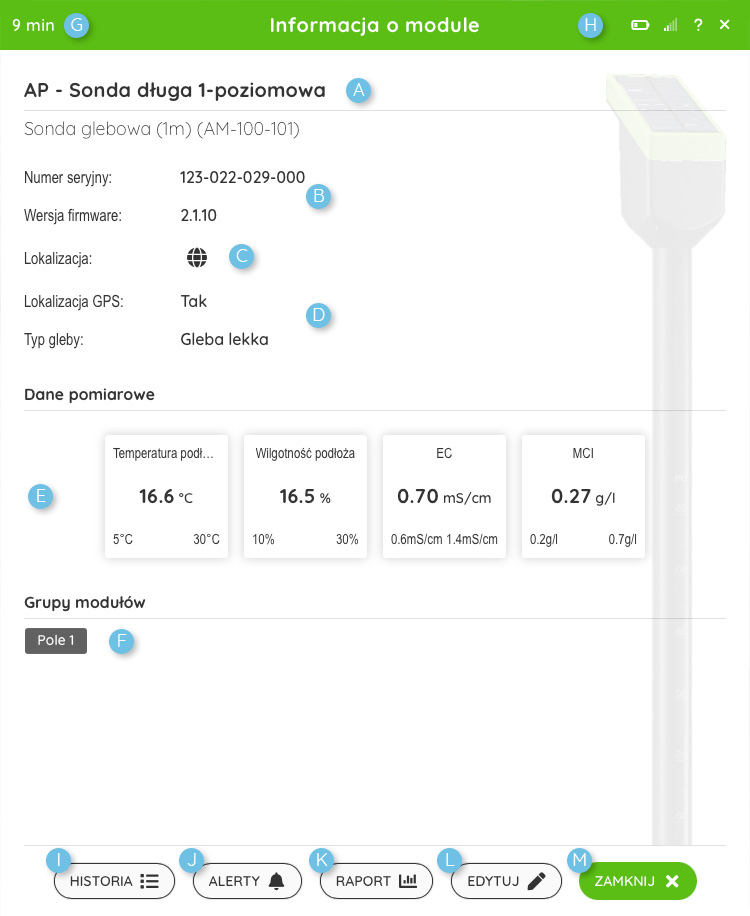
- Nazwa – wprowadzona przez użytkownika nazwa modułu. Pod nazwą wyświetlany jest typ modułu.
- Numer seryjny i wersja firmware’u – numer seryjny urządzenia oraz wersja firmware’u odczytana z modułu.
- Lokalizacja modułu – jeśli wprowadzona została lokalizacja GPS modułu, to po kliknięciu w ikonkę globusa ukaże się mapa z jego pozycją.
- Dodatkowe parametry – specyficzne dla danego modułu parametry, które powinny być uzupełnione przez użytkownika.
- Dane pomiarowe – tutaj wyświetlane są ostatnie parametry odczytane z modułu i przesłane do systemu.
- Grupy modułów – sondy glebowe i pogodynki można łączyć w grupy, które mogą posłużyć w warunkowym nawadnianiu i fertygacji. Więcej informacji można znaleźć w sekcji Grupy.
- Aktualność danych – tutaj wyświetlony jest czas, jaki upłynął od przesłania przez moduł danych pomiarowych, bądź godzina i ewentualnie data, w przypadku, gdy od przesłania danych upłynął dłuższy czas.
- Poziom baterii i siła sygnału – ikonki te odzwierciedlają siłę sygnału radiowego oraz poziom naładowania baterii w przypadku modułów zasilanych bateryjnie..
- Historia – po kliknięciu tego przycisku wyświetlana zostanie lista zawierająca daty i godziny, w których dokonane zostały zmiany w konfiguracji modułu.
- Alerty – przycisk ten pozwala przejść do widoku, w którym widoczna jest lista prezentująca sposób przesyłania alertów generowanych przez moduł. Więcej informacji znajdziesz w sekcji Alerty w dalszej części tego rozdziału.
- Raport – przycisk ten umożliwia przejście do kreatora raportu (złożonego) z wybranym już modułem, co ułatwia szybkie przejrzenie historii parametrów przesłanych przez moduł.
- Edytuj – przełącza okno w tryb edycji – szczegóły poniżej.
- Zamknij – zamyka okno informacji o module.
Zawartość poszczególnych zakładek będzie się różnić w zależności od wybranego typu modułu, np. inne alarmy będą dostępne dla sondy a inne dla czujnika temperatury i wilgotności powietrza.
Moduły sterujące
W przypadku modułów sterujących, oprócz podstawowych informacji wyświetlone będą zasoby podłączone do poszczególnych wyjść modułu. Bateryjne moduły zaworowe pozwalają na podłączenie tylko sekcji nawadniających, w przypadku modułów przekaźnikowych możemy podłączyć różne urządzenia wykonawcze (osprzęt).
Poniższy przykład przedstawia okno z modułem zaworowym, do którego podłączone zostały 3 sekcje nawadniające i jedna linia z oświetleniem.
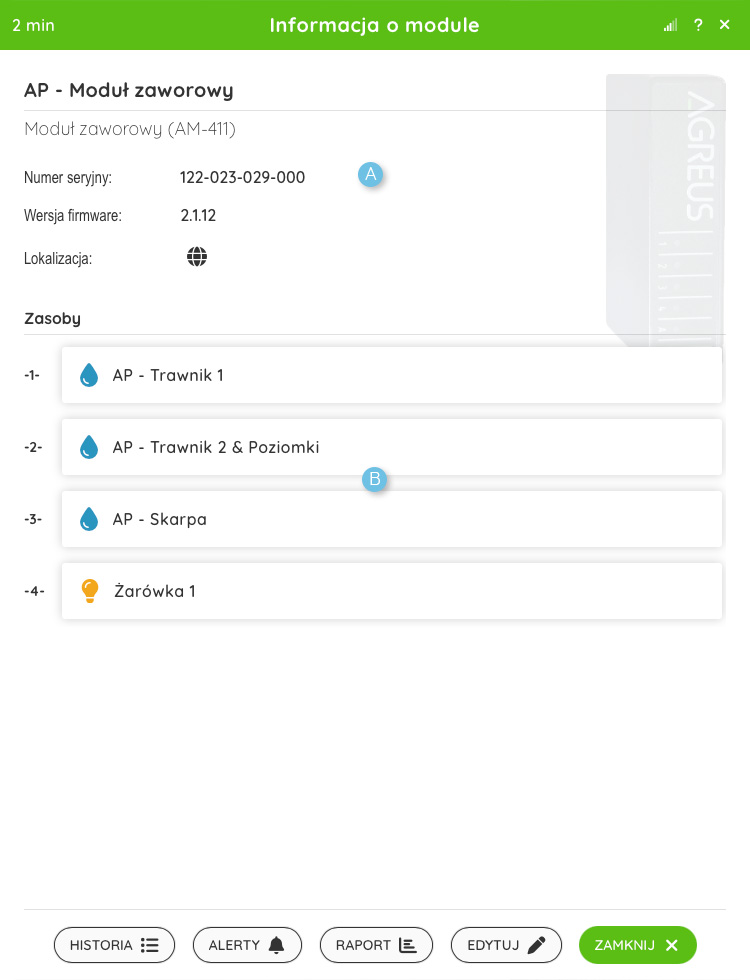
- Podstawowe informacje – nazwa wprowadzona przez użytkownika, numer seryjny, wersja firmware’u oraz lokalizacja modułu.
- Zasoby – podłączone do poszczególnych wyjść sterujących sekcje nawadniające oraz urządzenia wykonawcze. Sposób wyboru sekcji i urządzeń wykonawczych podłączonych do modułu opisany jest w dalszej części instrukcji w sekcji Edycja > Zasoby.
Moduł uniwersalny
W przypadku modułu uniwersalnego AM-600, oprócz podstawowych danych, takich jak numer seryjny, wersja firmware i lokalizacja, wyświetlane są dane odczytywane z modułu.
Zorganizowane są one w trzech kolumnach opisujących typ interfejsu, surowe dane oraz dane przetworzone.
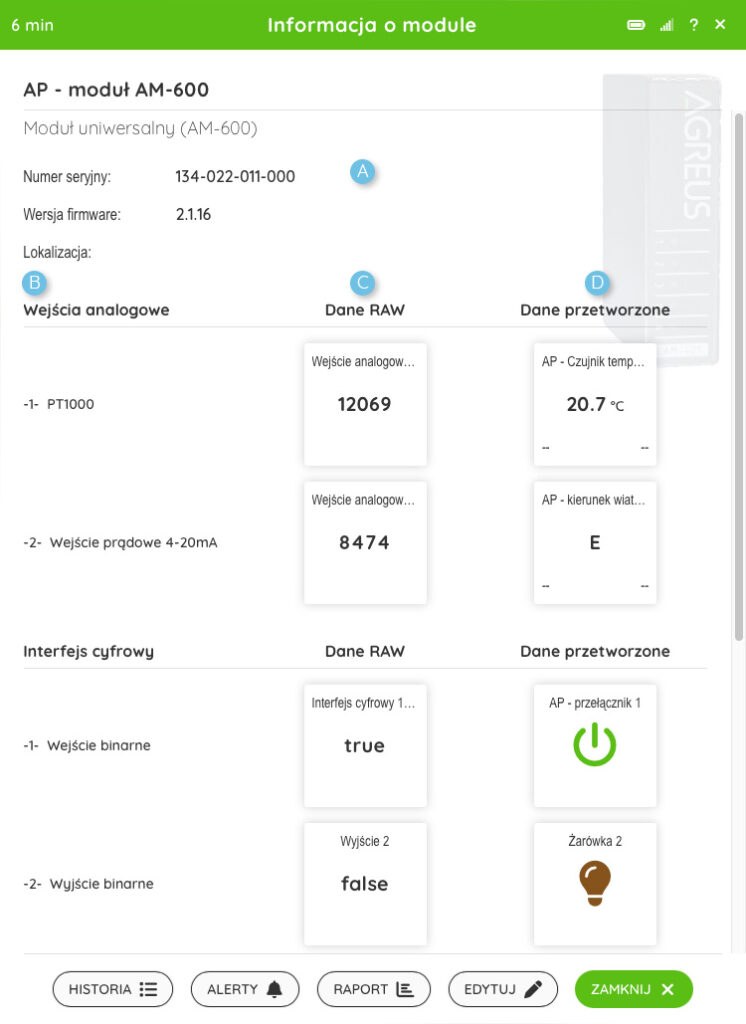
- Podstawowe informacje – nazwa wprowadzona przez użytkownika, numer seryjny, wersja firmware’u oraz lokalizacja modułu.
- Typ interfejsu – typ interfejsu dla wejść analogowych i wejść/wyjść cyfrowych wybrany podczas konfiguracji modułu. Sposób wyboru interesów i urządzeń podłączonych do modułu opisany jest w dalszej części instrukcji w sekcji Edycja > Parametry modułu uniwersalnego.
- Dane RAW – surowe dane odczytane bezpośrednio z interfejsu AM-600.
- Dane przetworzone – wartości przeliczone przez system zgodnie z parametrami wprowadzonymi przez Użytkownika w konfiguracji osprzętu – z uwzględnieniem przeliczników, wartości minimalnych i maksymalnych, jednostek pomiarowych.
Historia modułu
Po kliknięciu przycisku Historia w oknie ze szczegółami modułu przechodzimy do zakładki, w której wyświetlona jest lista zawierająca datę i godzinę wszelkich zmian, jakie były wprowadzane w konfiguracji modułu.
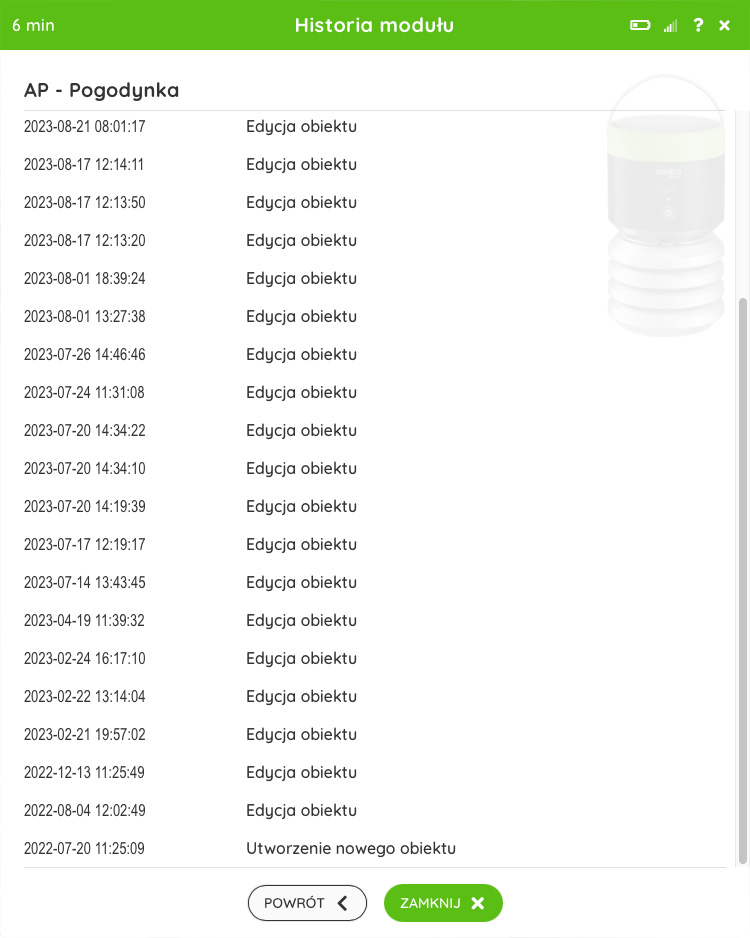
Kliknięcie przycisku Powrót spowoduje powrót do wyświetlania szczegółów modułu, przycisk Zamknij służy natomiast do zamykania całego okna z informacjami o module.
Alerty
Po kliknięciu przycisku Alerty w oknie ze szczegółami modułu wyświetlona zostanie lista alertów przesyłanych z modułu wraz z określeniem sposobu ich przesyłania.
Dla każdej wartości czy zdarzenia powodującego alert można zdefiniować sposób, w jaki on będzie przesyłany, oprócz wyświetlenia alertu w aplikacji.
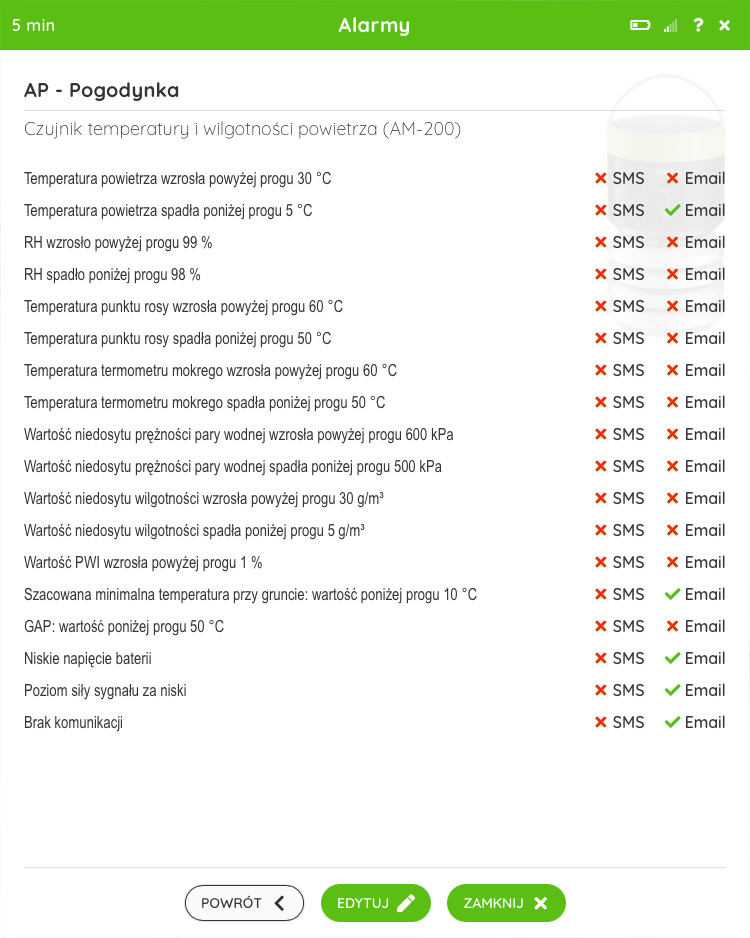
Przycisk Powrót wyświetla ponownie szczegóły modułu, przycisk Zamknij powoduje zamknięcie okna ze szczegółami modułu, przycisk Edytuj natomiast umożliwia edycję sposobu rozsyłania alertów. Po jego kliknięciu przechodzimy w tryb edycji:
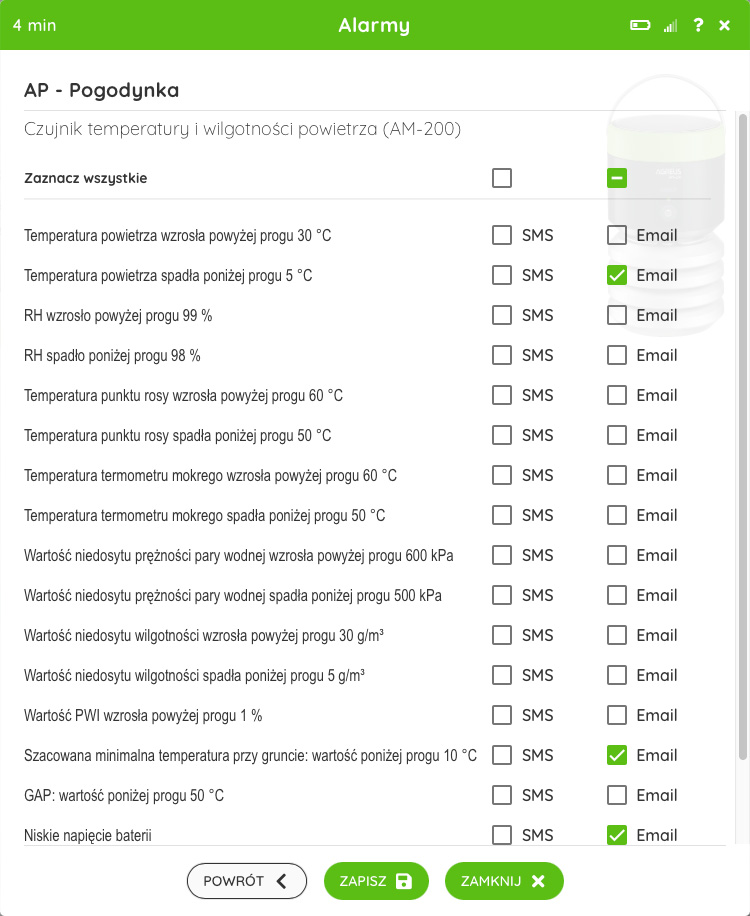
Dla każdego progu alarmowego można zaznaczyć pole SMS, jeśli alert ma być wysłany na numer telefonu przypisany do użytkownika systemu, i/lub Email w przypadku, kiedy alert ma być wysłany na adres e-mail użytkownika.
Aby alerty były wysyłane zgodnie z powyższymi ustawieniami, użytkownicy muszę mieć włączone stosowne opcje na swoich kontach, patrz informacja poniżej:
Przycisk Powrót służy do zamykania okna edycji bez zachowywania zmian wprowadzonych przez użytkownika i powrót do okna ze szczegółami modułu. Przycisk Zapisz powoduje zachowanie zmian, a przycisk Zamknij powoduje zamknięcie okna bez zapisywania zmian.
Temperatura schładzania
Edycja danych modułu
Użytkownik w trybie edycji może zmieniać parametry urządzenia związane z jego konfiguracją, nazwę, przypisanie do grup, podłączone zasoby, a także parametry alarmowe i sposoby alarmowania.
Poniżej znajdują się informacje o edycji poszczególnych parametrów modułów.
Parametry wspólne
Nazwa modułu
Wszystkie moduły systemu Agreus® pozwalają użytkownikowi na nadanie im nazwy, która ułatwia identyfikację urządzenia. Podczas dodawania modułu do systemu nadawana jest automatycznie domyślna nazwa składająca się z typu urządzenia i kolejnego numeru, rekomendujemy jednak sprawdzenie własnej nazwy.

Lokalizacja
Wprowadzenie współrzędnych geograficznych modułu pozwalają na jego lokalizację i wyświetlenie na mapie.

Kliknięcie w ikonkę globusa otwiera okno z mapą, na której możemy wskazać lokalizację modułu. Można przesunąć 'pinezkę’ na mapie za pomocą myszy, bądź kliknąć na nowy punkt na mapie. W celu przybliżenia lub oddalenia mapy użyj przycisków + i – dostępnych w prawym górnym rogu okna z mapą lub kółka myszy (jeśli jest takie dostępne). W celu przesunięcia mapy kliknij w mapę lewym przyciskiem myszy i przesuń ją w wybranym kierunku.
Po wskazaniu właściwej lokalizacji modułu kliknij przycisk Zapisz, który spowoduje zamknięcie okna z mapą i powrót do edycji modułu.
Lokalizacja GPS
Sondy glebowe serii AM-100 mają wbudowany odbiornik GPS, który przesyła przybliżoną lokalizację sondy w przypadku wykrycia jej ruchu.

Jeśli nie chcesz, aby pozycja ta byłą automatycznie aktualizowana w systemie, wybierz z rozwijanej listy opcję Nie.
Parametry sond glebowych
Typ gleby/podłoża
W przypadku sond glebowych i sond do podłoży istotne dla prawidłowego odczytu parametrów przez te urządzenia jest wskazanie typu gleby czy też podłoża, w którym umieszczona jest sonda.

Temperatura podłoża
Temperatura podłoża mierzona jest przez sondy glebowe serii AM-100. Użytkownik może zdefiniować zakres temperatur, przekroczenie którego przesłany zostanie alert.
Temperatura
Parametr temperatura zwracany przez małe sondy do podłoży mierzona jest w główce sondy, określa więc temperaturę tuż przy powierzchni gruntu.
Użytkownik może określić zakres temperatur, przekroczenie którego spowoduje przesłanie alertu.
Wilgotność podłoża
Wilgotność podłoża to wartość mierzona przez sondy glebowe i sondy do podłoży.
Użytkownik może zdefiniować zakres wilgotności, przekroczenie którego spowoduje przesłanie alertu.
EC
EC (Electrical Conductivity) to parametr zwracany przez sondy glebowe i sondy do podłoży.
Przewodność elektryczna (konduktancja) określa podatność wody, pożywki lub gleby na przepływ prądu elektrycznego. Parametr ten jest ściśle skorelowany z zawartością rozpuszczalnych związków mineralnych (min. nawozów).
Użytkownik może zdefiniować zakres współczynnika EC, przekroczenie którego spowoduje przesłanie alertu.
MCI
MCI (Minerał Content Index) to parametr zwracany przez sondy glebowe. Jest to indeks zasolenia, który określa pozioma zasolenia gleb i podłoży ogrodniczych (g/l).
MCI w zakresie 0,20 – 0,4 g/l – niski
MCI w zakresie 0,5 - 1,0 g/l – optymalny dla większości gatunków roślin
MCI > 1 - wysoki
Użytkownik może określić zakres współczynnika zasolenia, przekroczenie którego spowoduje przesłanie alertu.
Parametry pogodynki
Temperatura zagrożenia przymrozkami
Czujnik temperatury i wilgotności powietrza umożliwia zdefiniowanie temperatury zagrożenia przymrozkami (przy wilgotności 100%).
Użytkownik określa tu progową temperaturę powietrza (°C) w warunkach maksymalnej wilgotności, która może spowodować uszkodzenie kwiatów i zawiązków owoców. W przypadku wysokiej wilgotności powietrza temperatura tkanek zielnych jest zbliżona do temperatury powietrza.
Temperatura schładzania
Temperatura schładzania (przy wilgotności 0%) to jeden z parametrów definiowanych dla czujnika temperatury i wilgotności powietrza.
Użytkownik określa tu o ile niższa może być temperatura tkanek zielnych przy obniżeniu się wilgotności powietrza do 0°C. Z powodu silnej transpiracji w warunkach niskiej wilgotności temperatura tkanek zielnych jest zazwyczaj niższa od temperatury powietrza. Najwyższą wartość tego parametru obliczamy poprzez odjęcie od aktualnej temperatury temperatury termometru mokrego.
Temperatura powietrza
Jest to parametr mierzony przez tzw. pogodynkę (czyli czujnik temperatury i wilgotności powietrza AM-200).
Użytkownik ma możliwość zdefiniowania progów alarmowych – temperatury minimalnej i maksymalnej, przekroczenie których będzie powodowało przesłanie alertu.
RH (wilgotność względna)
Wilgotność względna (RH – Relative Humidity) mierzona jest przez czujnik temperatury i wilgotności powietrza.
Określa proporcję (w %) ilości wody zawartej w powietrzu do maksymalnej ilości, jaka mogłaby się w nim znaleźć w danych warunkach temperatury powietrza.
Użytkownik ma możliwość zdefiniowania progów alarmowych – wilgotności minimalnej i maksymalnej, przekroczenie których spowoduje przesłanie alertu.
Punkt rosy
Jest to jeden z parametrów wskazywanych przez pogodynkę (czujnik AM-200).
Temperatura punktu rosy jest graniczną temperaturą, przy której para wodna zawarta w powietrzu osiągnie maksymalne nasycenie i zacznie się skraplać (min. na powierzchni roślin).
Użytkownik ma możliwość zdefiniowania progów alarmowych – temperatury punktu rosy minimalnej i maksymalnej, przekroczenie których spowoduje przesłanie alertu.
Temperatura termometru mokrego
Jeden z parametrów wskazywanych przez pogodynkę (czujnik AM-200). Jest to najniższa temperatura, do której przy aktualnej wilgotności powietrza może ochłodzić się powierzchnia parowania.
Użytkownik może zdefiniować progi alarmowe dla temperatury termometru mokrego, przekroczenie których spowoduje przesłanie alertu.
Niedosyt prężności pary wodnej (VPD)
VPD (Vapour Pressure Deficit) jeden z parametrów czujnika temperatury i wilgotności powietrza, który wskazuje różnicę pomiędzy maksymalną prężnością pary wodnej i aktualną prężnością pary wodnej.
VPD niższe od 0,4 kPa - powietrze za mokre (presja chorób).
VPD powyżej 1,3 kPa - Powietrze za suche
Również dla tego parametru użytkownik może określić parametry graniczne, przekroczenie których spowoduje przesłanie alertu.
Niedosyt wilgotności (bezwzględnej)
Jest to różnica pomiędzy maksymalną zawartością wody w powietrzu a zawartością aktualną (w gramach/m3 powietrza).
Parametr zwracany przez pogodynkę, dla którego można zdefiniować progi alarmowe.
PWI
Jeden z parametrów dostępnych w pogodynce (AM-200), informuje o wystąpieniu zwilżenia liści – poprzez deszcz lub kondensację pary wodnej.
Użytkownik może zdefiniować próg, przekroczenie którego spowoduje przesłanie alertu.
Zwilżenie liścia
Szacowana minimalna temperatura przy gruncie
Parametr dostępny w pogodynce. Jest to szacowana dla następnego poranka wartość temperatury przy powierzchni ziemi.
Użytkownik może zdefiniować minimum, przekroczenie którego spowoduje przesłanie alertu.
GAP
Parametr dostępny w pogodynce, jest to różnica pomiędzy temperaturą aktualną a temperaturą progową, przy której mogą już wystąpić straty przymrozkowe.
Użytkownik może zdefiniować minimum, przekroczenie którego spowoduje przesłanie alertu.
Grupy
Sondy glebowe serii AM-100 można łączyć w grupy, które można wykorzystać w warunkowym nawadnianiu i fertygacji. Jeśli wskażemy tam grupę sond, to system wylicza średnią wartość z danej grupy (np. wilgotność) i na tej podstawie podejmuje decyzje o nawadnianiu.
Podobnie można zgrupować czujniki temperatury i wilgotności powietrza (tzw. pogodynki). Również i te grupy można wykorzystać w warunkowym nawadnianiu.

Po wejściu w tryb edycji modułu, w sekcji Grupy modułów wyświetlane będą wszystko utworzone wcześniej grupy modułów (odpowiednio sond glebowych i pogodynek, w zależności jaki moduł edytujemy).
Wystarczy kliknąć wybrany przycisk z grupą (oznaczony zostanie wtedy ciemnym kolorem), aby dodać moduł do grupy. Ponowne kliknięcie spowoduje usunięcie modułu z wybranej grupy.
Więcej informacji na temat grup i zarządzania nimi można znaleźć w dalszej części instrukcji, w sekcji Lista grup.
Parametry modułów sterujących
Zasoby
Moduły sterujące, do których zalicza się moduł zaworowy, bateryjny moduły zaworowy, moduł przekaźnikowy i w pewnym stopniu moduł uniwersalny, wyposażone są w wyjścia, które mogą sterować zaworami i innymi urządzeniami wykonawczymi.
Aby przypisać sekcje bądź urządzenia wykonawcze (osprzęt), powinny one wcześniej być wprowadzone do systemu. Więcej szczegółów znajduje się odpowiednio w rozdziale Sekcje i Osprzęt.
Przypisywanie zasobów do wyjść modułu następuje w dwóch krokach:
- Z listy rozwijanej w lewej kolumnie zasobów wybierz rodzaj zasobu, jaki ma być podpięty pod dane wejście.
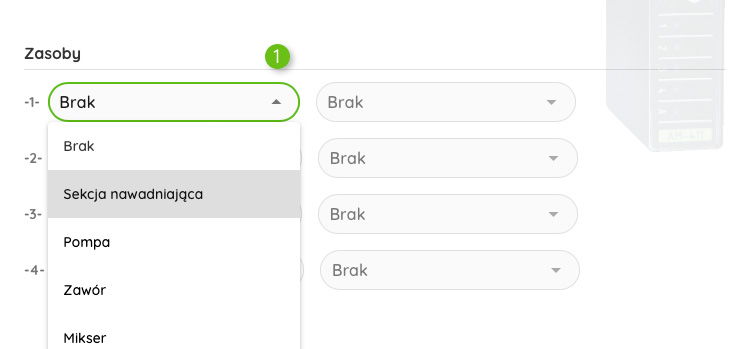
Zasoby można podzielić na dwa rodzaje:
- sekcje nawadniające – zakończone modułem zaworowym linie kroplujące, zraszacze, mikrozraszacze i inne instalacje służące do nawadniania upraw; sekcje nawadniające mogą być podłączane do modułów zaworowych oraz bateryjnych modułów zaworowych.
- osprzęt – pompy, oświetlenie, ogrzewanie, wentylacja, żaluzje, siłowniki i inne urządzenia wykonawcze, które mogą być wysterowane przez system; osprzęt może być podłączany do modułów przekaźnikowych oraz modułów zaworowych.
- Z listy rozwijanej w prawej kolumnie zasobów wybierz dostępny zasób (w tym przypadku jest to sekcja nawadniająca).
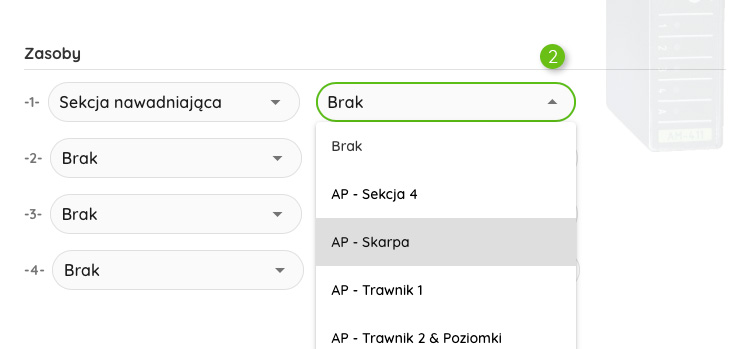
Lista wyboru po prawej stronie zasobów wyświetla tylko dostępne (nigdzie wcześniej nie przypisane) zasoby. Jeśli więc utworzysz 4 sekcje nawadniające (i wcześniej ich nigdzie nie przypiszesz), na liście będą widoczne wszystkie 4 sekcje. Po przypisaniu pierwszej z nich, jeśli będziesz chciał przypisać kolejną sekcję do kolejnego wyjścia, będą widoczne już tylko 3 sekcje.
Taki zabieg ma na celu ułatwienie wyboru wolnych zasobów i jednocześnie zapobiega przypadkowym przemiganiom zasobów z jednych wyjść do drugich.
Dopiero taki 'uwolniony' zasób pojawi się jako opcja możliwa do wyboru.
System uniemożliwia edycję przypisania sekcji w przypadku, kiedy jest ona wykorzystywana w jakimś harmonogramie. Ma to na celu zapobieżenie sytuacji, w której sekcja zostanie odpięta od modułu, a będzie nadal występowała w jakimś harmonogramie.

Parametry modułu uniwersalnego
Moduł uniwersalny AM-600 jest szczególnym modułem należącym do rodziny urządzeń AGREUS® – ma konfigurowalny interfejs wejść/wyjść. Ma w swoich zasobach dwa wejścia analogowe oraz 4 wejścia cyfrowe, przy czym dwa z nich można skonfigurować jako wyjścia cyfrowe.
Wejścia analogowe
Wejścia analogów obsługują różne standardy wykorzystywane w analogowych systemach pomiarowych i sterowania:
- pętla prądowa 4-20mA,
- sygnał napięciowy 0-10V,
- rezystancyjny czujnik temperatury PT-1000.
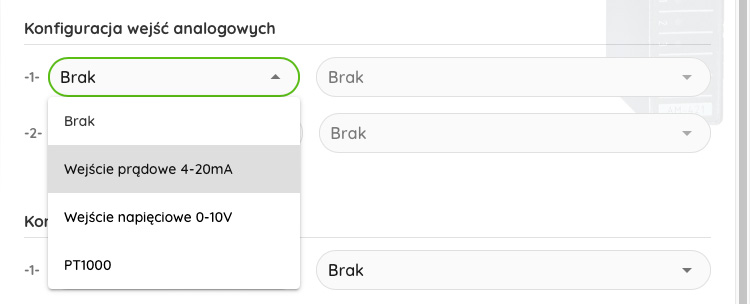
Po wybraniu odpowiedniego interfejsu, po prawej stronie należy wybrać osprzęt, który będzie podłączony do danego wejścia analogowego.
Wejścia/wyjścia cyfrowe
Dwa pierwsze interfejsy cyfrowe mogą być skonfigurowane jako:
- wejście binarne – możliwość podłączenia czujek alarmowych, kontaktronów, detekcja stanu przełączników,
- wyjście binarne – możliwość sterowania urządzeniami wykonawczymi.
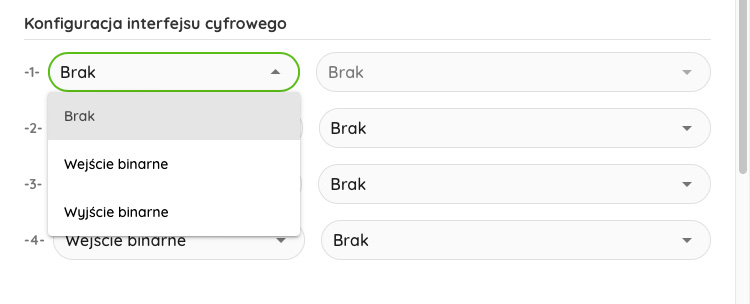
Dwa pozostałe interfejsy cyfrowe mogą być skonfigurowane jako:
- wejście binarne – możliwość podłączenia czujek alarmowych, kontaktronów, detekcja stanu przełączników, detekcja pracy różnego rodzaju urządzeń (poprzez przekaźnik),
- wejście impulsowe – możliwość podłączenia liczników, przepływomierzy itp.
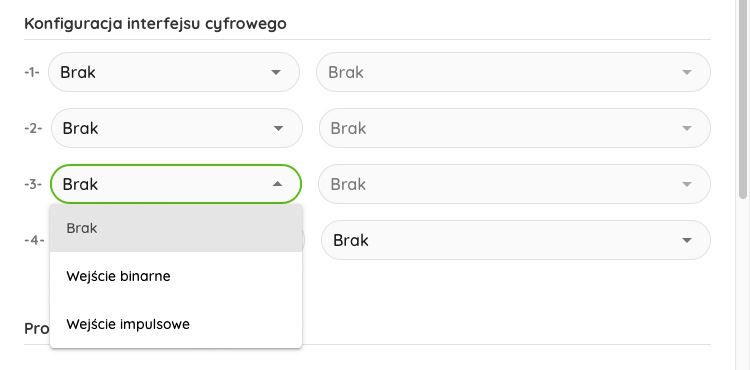
Dezaktywacja modułu
Dezaktywacja modułu służy do tymczasowego wyłączenia alarmowania o przekroczeniu progów alarmowych czy braku komunikacji. Funkcjonalność ta może być w przypadku czasowego wyłączenia modułów np. w celu ich serwisowania.
Usuwanie modułu
Usunięcie urządzenia skutkuje tym, że zostaje ono odpięte od konta. Nie będą z niego przesyłane dane pomiarowe, nie będzie ono widniało na liście urządzeń. Bezpowrotnie zostaną utracone historyczne dane pomiarowe.
- Wyświetl okno informacje o urządzeniu – z poziomu widżetu lub z listy modułów.
- Kliknij Edytuj. Okno przejdzie w tryb edycji, a na dole okna pojawi się klawisz Usuń.
- Kliknij Usuń. Wyświetli się okno z prośbą o potwierdzenie chęci usunięcia urządzenia.
- Jeśli jednak nie chcesz usuwać urządzenia z systemu, kliknij Anuluj.
- Kliknij OK, by usunąć urządzenie. Urządzenie zostanie odpięte od konta.
Urządzenie usunięte z systemu w przyszłości można ponownie dodać do konta.
Lista grup
Przełączanie pomiędzy widokami listy modułów i listy grup modułów realizowane jest za pomocą przycisku znajdującego się w górnej części okna.
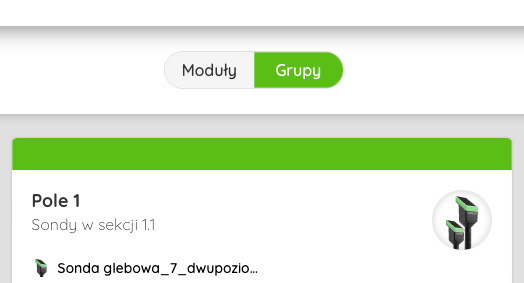
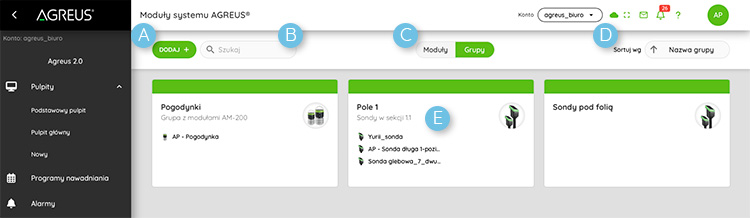
- Dodaj grupę – przycisk służący do tworzenia nowej grupy sond lub pogodynek.
- Szukaj – pole to służy do wyszukiwania grup, po wprowadzeniu ciągu znaków lista zostanie przefiltrowana do tych grup, których nazwy spełniają wprowadzone kryteria wyszukiwania.
- Przełączanie widoków – przycisk ten pozwala przełączać się pomiędzy widokiem wszystkich modułów a widokiem grup modułów.
- Sortowanie – przycisk ze strzałką zmienia kierunek sortowania grup po ich nazwie.
- Lista grup – na liście wyświetlanej w formie siatki z kafelkami widoczne są wszystkie grupy modułów utworzone przez użytkowników w ramach danego konta systemowego.
Kafelek z grupą
Grupy modułów przedstawione są na liście w postaci kafelków.
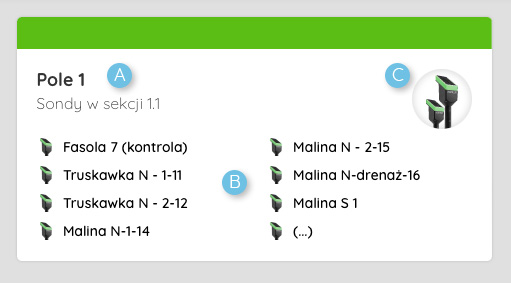
- Nazwa i opis – dla każdej grupy użytkownik może wprowadzić jej nazwę oraz dodatkowy opis ułatwiający jej identyfikację.
- Moduły należące do grupy – pod nazwą i opisem grupy wyświetlane są elementy, które zostały przypisane do grupy.
- Awatar – awatar pozwala na szybką identyfikację rodzaju grupy – wyświetlane są w nim sondy glebowe lub pogodynki.
Aby zobaczyć wszystkie elementy należące do grupy trzeba kliknąć w kafelek i wyświetlić szczegóły grupy.
Informacja o grupie
Po kliknięciu w kafelek reprezentujący grupę modułów, wyświetlone zostanie okienko ze szczegółami grupy.
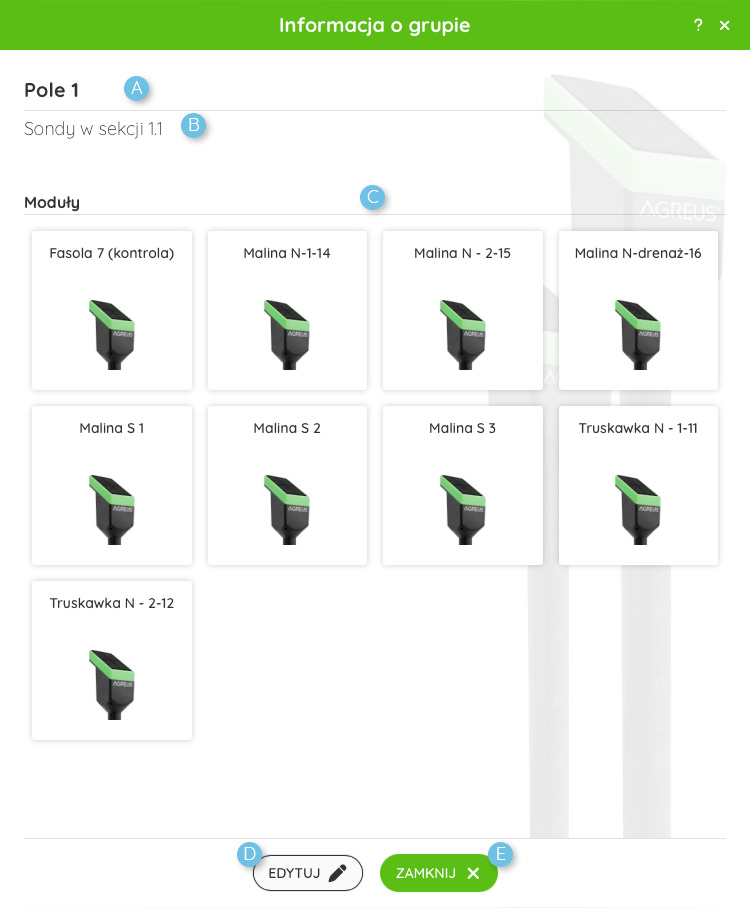
- Nazwa – nazwa grupy wprowadzona przez użytkownika.
- Opis grupy – dodatkowy opis (opcjonalny) ułatwiający identyfikację grupy modułów.
- Elementy grupy – elementy grupy (sondy glebowe lub pogodynki) reprezentowane w postaci kafelków z ich nazwami.
- Edytuj – przejście do trybu edycji grupy.
- Zamknij – kliknięcie tego przycisku powoduje zamknięcie okna i powrót do listy grup.
Dodawanie grupy modułów
Nową grupę modułów można utworzyć na dwa sposoby:
- w oknie z listą grup, poprzez kliknięcie przycisku Dodaj widocznego w lewym górnym rogu okna;
- poprzez kliknięcie przycisku tworzenia nowej grupy (+) w oknie edycji sondy glebowej bądź pogodynki.
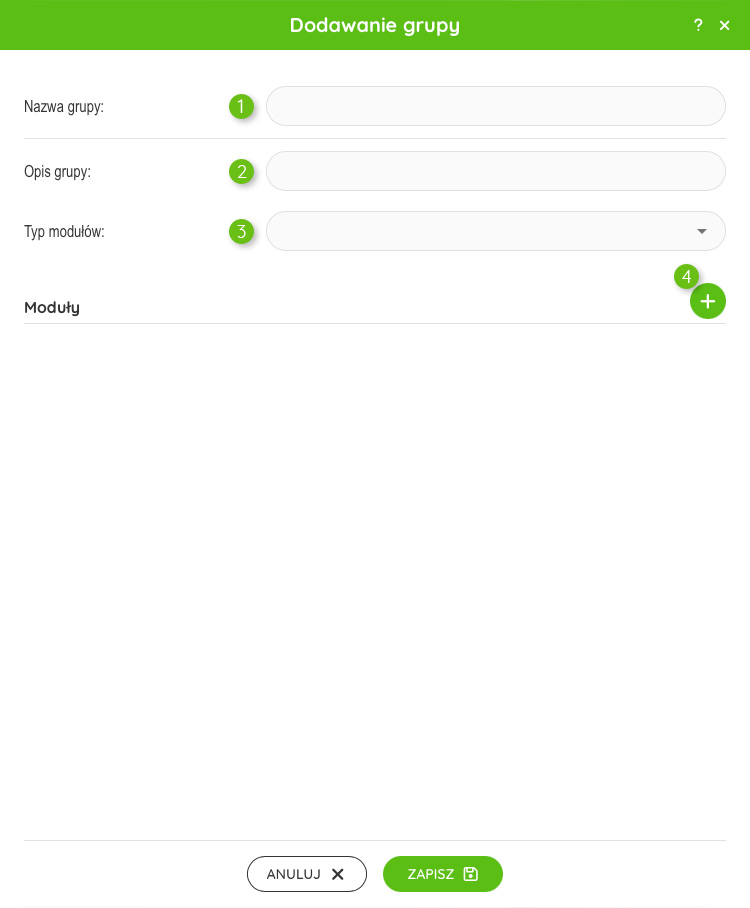
- Wprowadź nazwę tworzonej grupy modułów (pole wymagane).
- Wprowadź dodatkowy opis ułatwiający identyfikację grupy (opcjonalnie).
- Wybierz typ modułów, z jakiej składać się będzie grupa: Sondy glebowe lub Czujnik temperatury i wilgotności powietrza (tzw. pogodynka).
- Kliknij ikonkę z + widoczną po prawej stronie sekcji z modułami, aby przejść do wyboru modułów, które mają znaleźć się w nowej grupie.
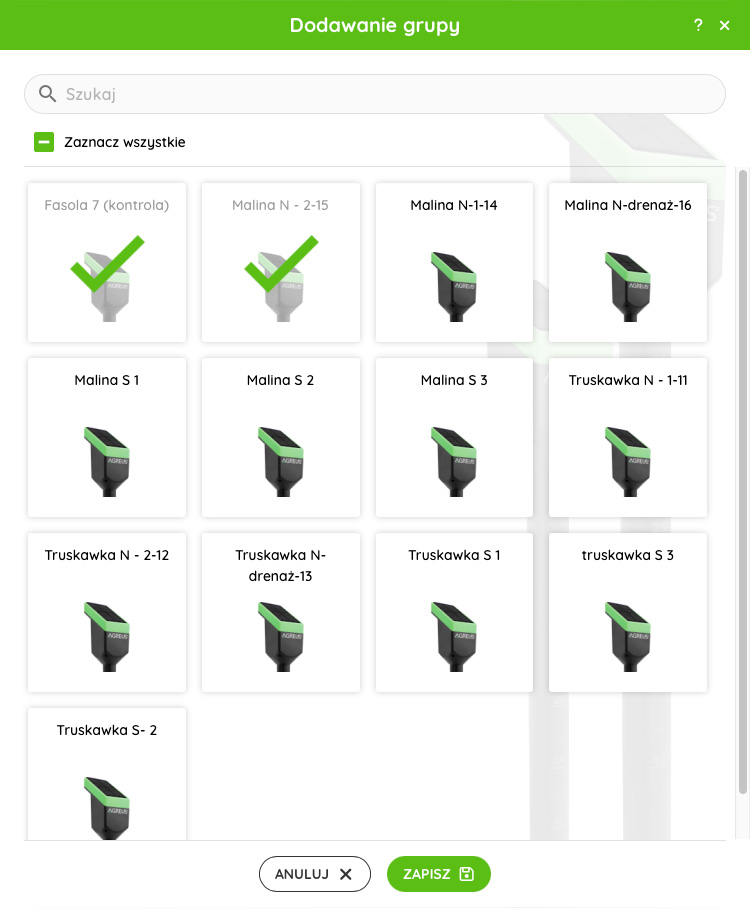
- Wybierz elementy grupy klikając kafelek z właściwą nazwą. Wybór elementów ułatwia wyszukiwarka oraz pole szybkiego wyboru zaznaczające/odznaczające wszystkie wyświetlane (wyszukane) elementy.
- Po potwierdzeniu wyboru elementów i powrocie do edycji grupy, kliknij przycisk Zapisz, aby dokończyć tworzenie nowej grupy modułów.
Edycja grupy
Po wyświetleniu szczegółów grupy (klikając kafelek na liście grup) i po wybraniu przycisku Edytuj, wyświetlona zostanie formatka do edycji grupy modułów.
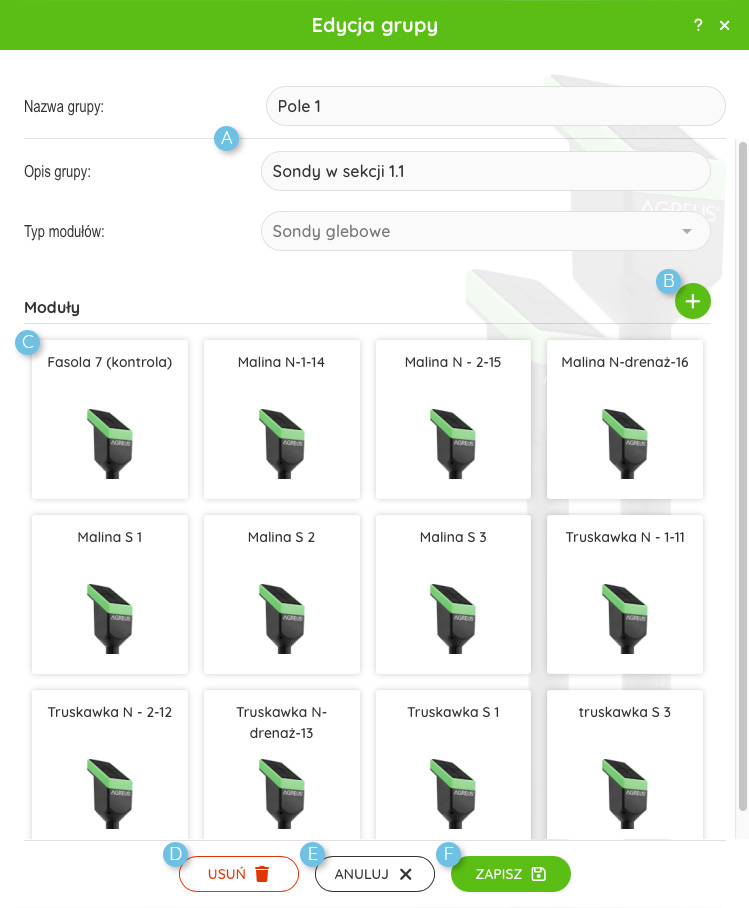
- W formatce tej możesz zmienić nazwę oraz opis grupy modułów.
- Kliknięcie ikonki + spowoduje przejście do edycji elementów grupy, gdzie możesz zarówno dodawać nowe elementy, jak i usuwać wcześniej wybrane.
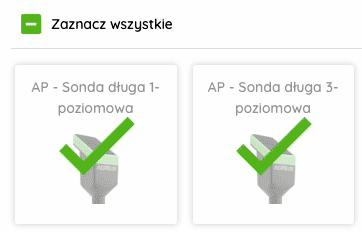
- Można też szybko usunąć wybrany element listy po najechaniu na niego myszką i kliknięciu ikonki kosza (bez przechodzenia do trybu dodawania/usuwania elementów).
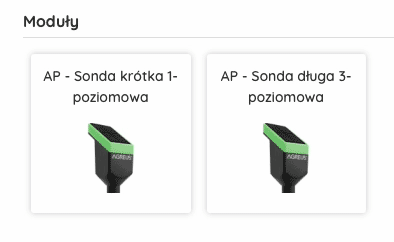
- Usuń – przycisk do usuwania grupy modułów. Usunięcie grupy nie oznacza usunięcia samych modułów.
- Anuluj – kliknięcie tego przycisku powoduje cofnięcie wprowadzonych zmian i wyjście z trybu edycji grupy.
- Zapisz – kliknięcie tego przycisku powoduje zachowanie wprowadzonych zmian i wyjście z trybu edycji grupy.
…
